Hiện nay việc quay lại màn hình máy tính không quá khó vì có rất nhiều phần mềm hỗ trợ quay lại màn hình. Nhưng hầu hết các phần mềm đều tính phí, nếu các bạn không mua bản quyền thì khi các bạn quay, ghi lại màn hình sẽ hiển thị các logo của phần mềm đó.
Vì thế, các bạn muốn quay lại các thao tác trên màn hình máy tính Windows 7 mà không muốn lắp đặt bất kỳ phần mềm hỗ trợ nào.
Bài viết dưới đây hướng dẫn các bạn ghi lại màn hình máy tính Windows 7 không cần phần mềm.
Bước 1: Nhấn Menu Start và nhập từ khóa Record steps to reproduce vào ô Search programs and files và mở Record steps to reproduce a problem.
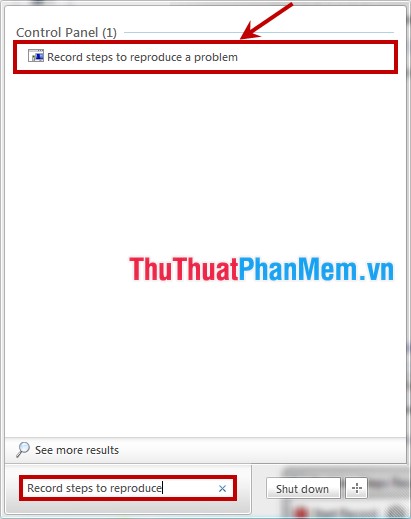
Hoặc các bạn nhấn tổ hợp phím Windows + R và nhập lệnh psr và nhấn OK.
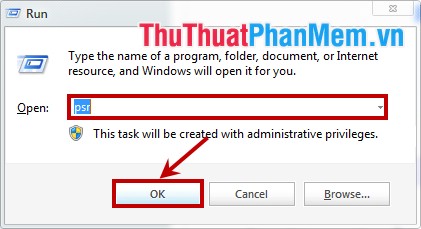
Bước 2: Trên máy tính sẽ xuất hiện hộp thoại Problem Steps Recorder, các bạn nhấn Start Record hoặc tổ hợp Alt + A để bắt đầu ghi hình.

Bước 3: Trong khi quay lại thao tác màn hình, giữa mỗi thao tác các bạn có thể nhấn chọn Add Comment để thêm ghi chú cho thao tác đó.

Xuất hiện hộp thoại Highlight Problem and Comment các bạn nhập nội dung ghi chú và nhấn OK để hoàn tất.
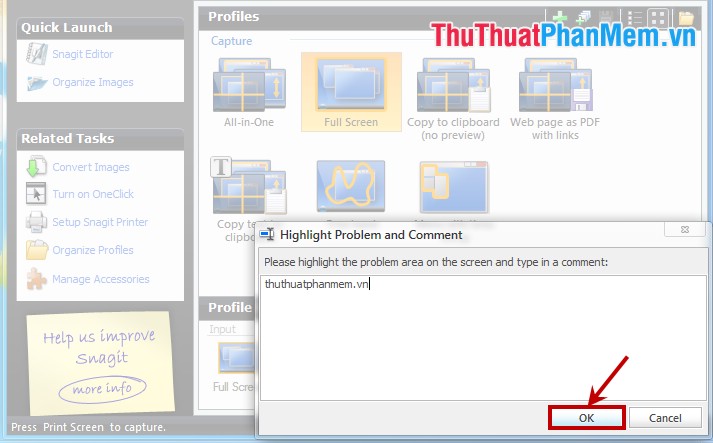
Bước 4: Sau khi đã ghi xong, các bạn nhấn Stop Record (hoặc tổ hợp phím Alt + O).

Xuất hiện hộp thoại Save As các bạn chọn thư mục chứa file, nhập tên file trong File name và chọn Save để lưu lại.
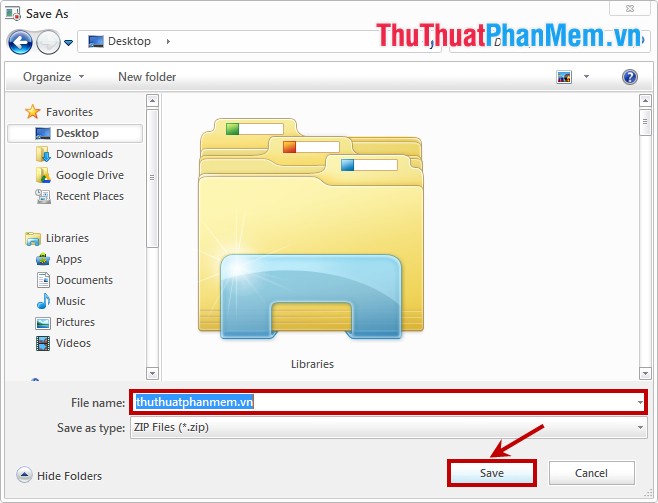
File được lưu dưới định dạng .Zip khi các bạn giải nén sẽ được một file Problem kèm theo ngày giờ các bạn ghi hình. Định dạng file Problem là .mht đây là một loại định dạng website. Các bạn có thể xem bằng Word với mỗi hình ảnh trong Word là một thao tác mà bạn vừa ghi.
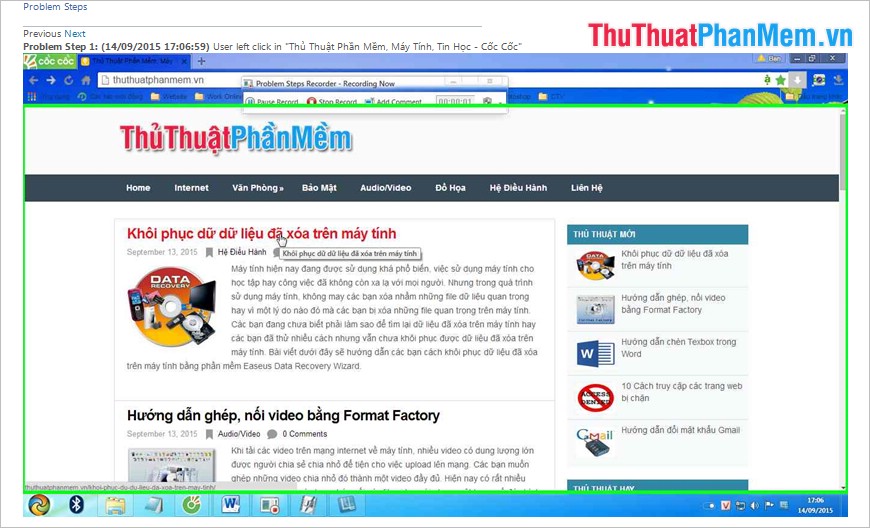
Các bạn cũng có thể xem dưới dạng slide show.
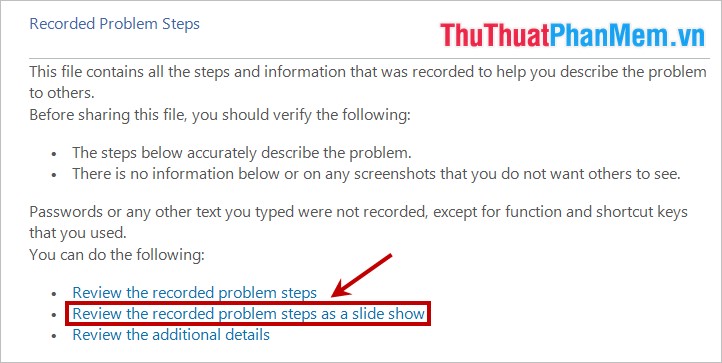
Rất đơn giản các bạn đã có thể quay lại màn hình máy tính mà không dùng phần mềm. Chúc các bạn thành công!
Hiện nay việc quay lại màn hình máy tính không quá khó vì có rất nhiều phần mềm hỗ trợ quay lại màn hình. Nhưng hầu hết các phần mềm đều tính phí, nếu các bạn không mua bản quyền thì khi các bạn quay, ghi lại màn hình sẽ hiển thị các logo của phần mềm đó.
